În această parte a ghidului VRay, vom termina tratarea standardului VRayMtl și vom continua cu VRayBlenMtl.
Derulați din Hărți.
Înainte este o listă de hărți (acestea sunt aceleași cărți, sunt texturi, sunt și magi, sunt și imagini bitmap, sunt imagini) pentru materialul VRayMtl. Aceasta este o listă foarte convenabilă care vă permite să atribuiți un bitmap (Imagine) sau o hartă procedurală (Hartă procedurală) la diferiți parametri:
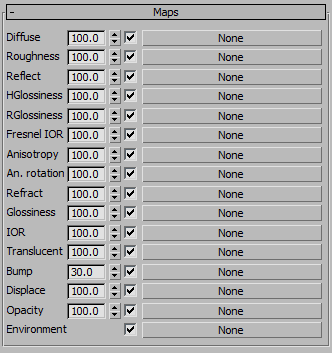
Există câteva proprietăți importante pe care le puteți accesa numai prin această secțiune. Aceasta este o hartă a reliefului (Bump, Displace) și a transparenței (opacitate).
Bump și Displace.
Să analizăm mai întâi hărțile de relief: ciocniți și afișați.
Ambele sloturi permit utilizarea imaginilor raster sau a hărților procedurale pentru a simula inegalitatea și terenul pe suprafața obiectului.
Bump face doar o simulare fără modificări reale ale geometriei. Dar Displace, de fapt, sparge și deformează suprafața în timpul randării.
Deformările funcționează după cum urmează: gri neutru [128, 128, 128] nu modifică suprafața, valorile mai întunecate presează suprafața și zonele mai ușoare devin convexe. Cu cât valoarea de la culoarea gri este mai mare, cu atât efectul este mai puternic. Culorile cardului nu sunt luate în considerare, ci doar luminozitatea contează.
Bump funcționează mai repede decât Displace.
Dacă aveți nevoie de o puternică deformare realistă, atunci trebuie să utilizați Displace, în timp ce Bump este minunat pentru a sublinia micile detalii care nu schimbă silueta obiectului. În exemplele de mai jos puteți vedea diferența:

Hartă de opacitate.
Opacitatea funcționează foarte simplu. Albul pur este folosit pentru părțile opace ale materialului, iar negrul pur este folosit pentru a fi complet transparent, toate valorile între gradul de translucență.
Opacitatea vă ajută să simulați lucruri precum frunzele sau șireturile fără a utiliza geometria excesivă. Acest exemplu folosește aceeași hartă ca în exemplele pentru Bump:
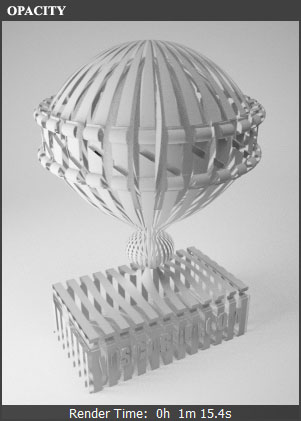
Aceasta se încheie cu VRayMtl. Rețineți că, cu ajutorul acestuia, puteți crea 90% din materialele de care aveți nevoie. Cu toate acestea, există cazuri speciale atunci când alte modele de materiale sunt mai potrivite.
VRayBlendMtl este un material de amestecare.
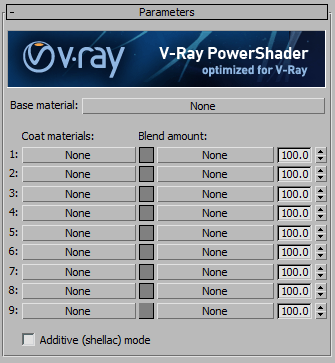
VRayBlendMtl funcționează pe un sistem de straturi transparente.
Există un material de bază al materialului de bază. care pot fi acoperite cu alte materiale (materiale de acoperire). Și cu parametrul Blend Amount, puteți controla transparența materialului de acoperire VRay. Puteți controla cantitatea de transparență utilizând culoarea, bitmap-ul sau textura procedurală.
Dacă utilizați o culoare albă pură ca valoare de amestecare, va fi afișat numai materialul Coat. Dacă utilizați gri, atunci veți vedea 50% din principal și 50% din suprapunere (acesta este exemplul pe care îl vedem în exemplul de mai jos). Și dacă e solid negru, vom vedea doar Materialul de bază.

Și aici este același material Blend, dar cu o textura de șah alb-negru atribuită slotului Blend Amount.
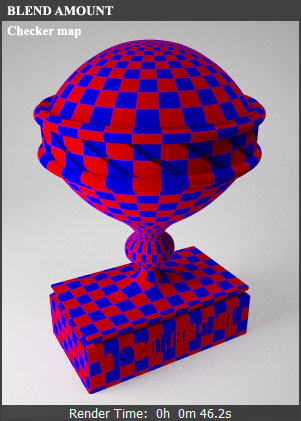
Fiecare strat substrat de material suprapus consideră tot ceea ce este deasupra acestuia, ca un singur material.
În exemplul de mai jos, am adăugat materialul din al doilea material din culoarea verde pură din exemplul anterior:

Imaginați-vă munca de amestec de chestii precum straturile din Photoshop. Și culoarea gri în slotul Blend Amount, ca și glisorul de transparență. Dacă utilizați o textură în locul unei culori, textura va funcționa ca o mască de transparență. Pentru a obține un rezultat previzibil, este mai bine să utilizați numai gradarea gri (bine, plus o culoare pur albă și pură) pentru parametrul Blend Amount.
Puteți utiliza până la 10 materiale pentru amestecare. Dar dacă creați un nou material VRayBlendMtl și salvați-l ca unul din sub-materiale, puteți adăuga încă 9 materiale. Astfel, puteți repeta procedura de nenumărate ori.
Iată un exemplu mai complex de amestecare a patru materiale

Un strat de praf este creat de harta Falloff, care indică faptul că toți poligoanele care se uită în sus sunt acoperite cu praf și dacă poligonul privește în jos, nu acoperă praful.
Sunt sigur că acum ați estimat potențialul VRayBlendMtl și îl veți folosi mai des în munca dvs.
Articole similare
-
Materiale zoo - setări, editare și umplere - directoare și magazin pentru joomla
-
Modelarea arborilor reali folosind ngplant și blender - lecții din blender
Trimiteți-le prietenilor: